Kļūdas ziņojums 3000 multivides resursu dekodēšanas kļūda ’Notiek, kad mēģināt straumēt videoklipus ar twitch, twitter un citām populārām platformām. Šis scenārijs manāmi notiek pārlūkā Chrome. Pēc ekspertu domām, šis kļūdas ziņojums ir saistīts ar HTML5 un citu tīmekļa moduļu video dekodēšanas sistēmu.

3000 multivides resursu dekodēšanas kļūda - Twitch
Tā kā HTML5 ir nesen izlaists, dažādām pusēm ir grūti sekot līdzi citu konfigurācijām. Twitch un Chrome, iespējams, neatrodas vienā lapā, kad runa ir par video straumēšanu zem jaunā HTML5, kas var izraisīt kļūdas ziņojumu.
Kas izraisa 3000 multivides resursu dekodēšanas kļūdu straumējot videoklipus?
Kā jau minēts iepriekš, šis kļūdas ziņojums ir saistīts ar pārlūka kļūmi dekodējot multivides avotu, kas nāk no vietnes. Iemesli detaļās ir:
- HTML5 atskaņotājs nereaģē un nerada pareizu izvadi video dekodēšanas un straumēšanas laikā.
- Vietnei varētu būt jaunāks HTML5 vai Flash ieviesta tehnoloģija, kuru jūsu pašreizējais pārlūks nevar atbalstīt, un otrādi.
- Slikti sīkfaili un kešatmiņa pārlūkprogrammā. Bieži konflikts ar pārlūka darbību un izraisa kļūdas ziņojumu.
Pirms sākam risinājumus, ir jāpārbauda, vai jums ir labs interneta savienojums, kas nav konfigurēts ar VPN vai ugunsmūri. Kad esat pārbaudījis savu tīklu arī ar citām ierīcēm, tikai pēc tam pārejiet pie risinājumiem.
1. risinājums: kešatmiņas un sīkfailu dzēšana
Viens no iemesliem, kāpēc var rasties straumēšanas kļūda, ir slikto sīkfailu un nevēlamā kešatmiņā esošā cache. Šis scenārijs nav jauns, un sīkdatņu un kešatmiņas dēļ rodas daudzas problēmas. Mēs parādīsim, kā pārlūkā Google Chrome notīrīt jūsu pagaidu datus. Atkārtojiet nepieciešamās darbības, ja izmantojat citu pārlūkprogrammu.
- Tips “ hroms: // iestatījumi ”Pārlūka Google Chrome adreses joslā un nospiediet taustiņu Enter. Tādējādi tiks atvērti pārlūka iestatījumi.
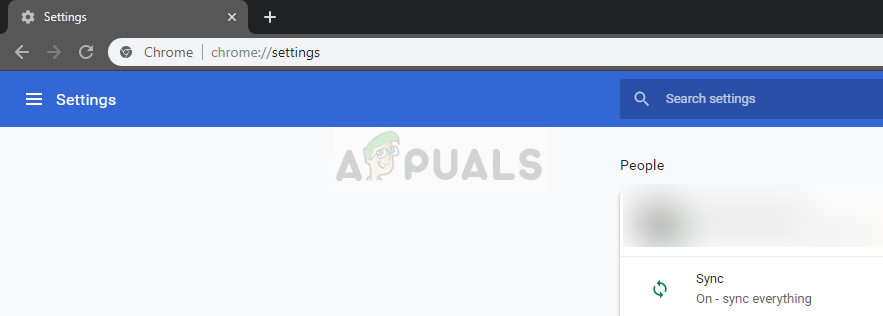
Chrome iestatījumi
- Pārejiet uz lapas apakšdaļu un noklikšķiniet uz “ Papildu ”.
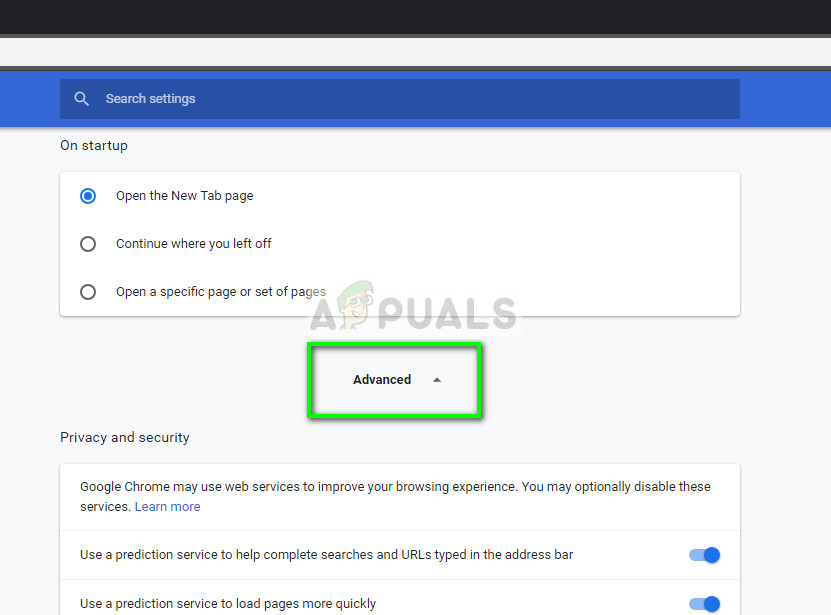
Google Chrome papildu iestatījumi
- Kad izvērstā izvēlne ir izvērsta, sadaļā “ Privātums un drošība ', klikšķiniet uz ' Dzēst pārlūkošanas datus ”.
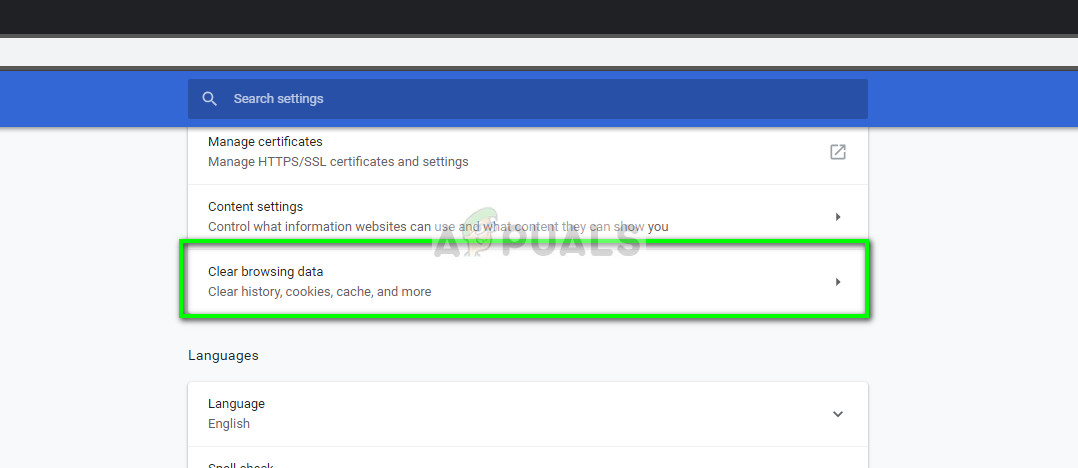
Notīrīt pārlūkošanas datus - Chrome
- Tiks parādīta vēl viena izvēlne, kas apstiprinās vienumus, kurus vēlaties notīrīt, kā arī datumu. Atlasiet “ Visu laiku ”, Pārbaudiet visas opcijas un noklikšķiniet uz“ Dzēst pārlūkošanas datus ”.
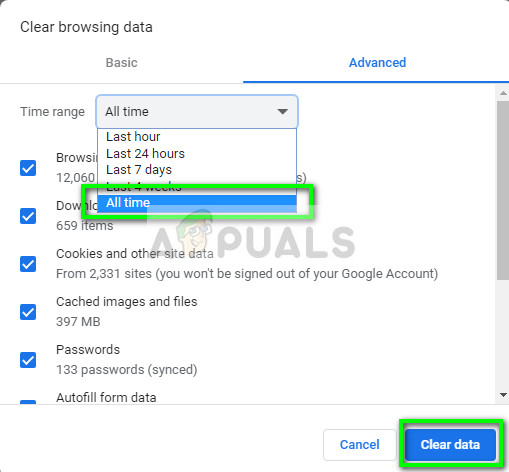
Pārlūkošanas datu un kešatmiņas notīrīšana - Chrome
- Pēc sīkfailu notīrīšanas un pārlūkošanas datiem pilnībā restartējiet datoru . Tagad mēģiniet straumēt videoklipu un pārbaudiet, vai kļūda joprojām pastāv.
2. risinājums: aparatūras paātrināšanas izslēgšana
Aparatūras paātrināšana ir paņēmiens, kā efektīvāk veikt dažas funkcijas, izmantojot datortehniku, nevis programmatūras renderēšanu. Tas samazina programmatūras slodzi un sniedz labus rezultātus. Tomēr dažos gadījumos ir zināms, ka dažas tīmekļa operācijas rada problēmas, ja tās tiek izpildītas ar šo paņēmienu. Mēs varam mēģināt atspējot datora aparatūras paātrinājumu un noskaidrot, vai problēma tiek atrisināta.
- Atveriet Google Chrome un noklikšķiniet uz izvēlne ikona (trīs vertikāli punkti) atrodas ekrāna augšējā labajā pusē.
- Kad ir atvērta nolaižamā izvēlne, noklikšķiniet uz Iestatījumi klāt izvēlnes tuvākajā galā.
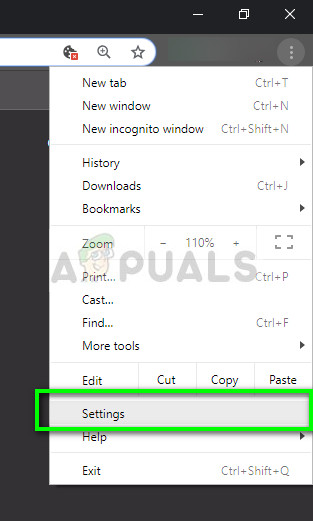
Iestatījumi - Chrome
- Kad cilne Iestatījumi ir atvērta, pārejiet līdz beigām un noklikšķiniet uz Papildu .
- Tagad vēlreiz pārejiet uz cilnes beigām, līdz atrodat apakšvirsrakstu ar nosaukumu “ Sistēma ”. Zem tā noņemiet atzīmi no opcijas, kas saka: Izmantojiet aparatūras paātrinājumu, kad tas ir pieejams '
- Atkārtoti palaidiet pārlūkprogrammu un īstenojiet mūsu veiktās izmaiņas.
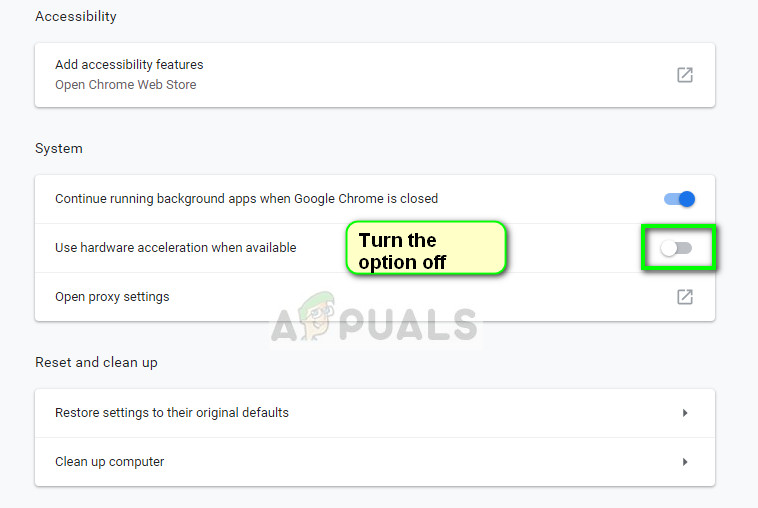
Aparatūras paātrināšanas atspējošana - Chrome
- Tagad pārbaudiet, vai video straumēšana ir salabota. Ja tas nenotika, jūs vienmēr varat atsaukt izmaiņas, atkārtoti iespējojot opciju.
3. risinājums: trešo pušu sīkfailu iespējošana
Sīkdatnes ir ziņojumu veids, ko tīmekļa serveri nodod jūsu tīmekļa pārlūkprogrammai ikreiz, kad apmeklējat tīmekļa vietnes. Jūsu pārlūkprogramma šos sīkfailus glabās turpmākai izmantošanai. Dažās vietnēs sīkdatnes tiek izmantotas, lai nodrošinātu labu vietnes darbību un pieredzi. Ja Google Chrome vietnē ir atspējojis trešo pušu sīkfailus, tas var izraisīt neparedzētas kļūdas, piemēram, apspriežamo.
- Noklikšķiniet uz sīkdatņu ikona navigācijas joslā pārlūka Google Chrome un atlasiet Vienmēr ļauj iestatīt sīkfailus '.
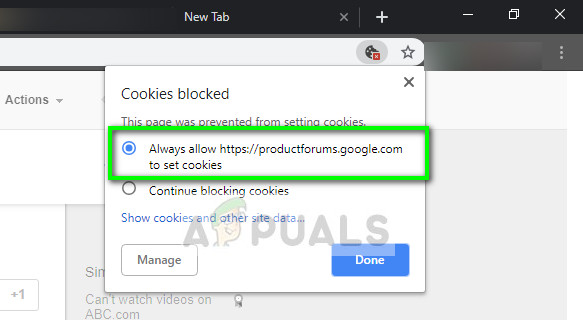
Trešās puses sīkfailu iespējošana - Chrome
- Nospiediet Gatavs lai saglabātu izmaiņas un izietu. Restartējiet pārlūkprogrammu un pārbaudiet, vai kļūdas ziņojums ir novērsts.
4. risinājums: straumēšanas atskaņotāja maiņa
Ja problēma joprojām pastāv, varat mēģināt mainīt atskaņotāju. Tas efektīvi mainīs straumēšanu / dekodēšanu un novērsīs problēmu, ja problēma ir saistīta ar moduli. Twitch ir dažas iespējas, kas jums ļauj atspējot HTML5 atskaņotāju kad noklikšķināt uz atskaņotāja iestatījumiem.
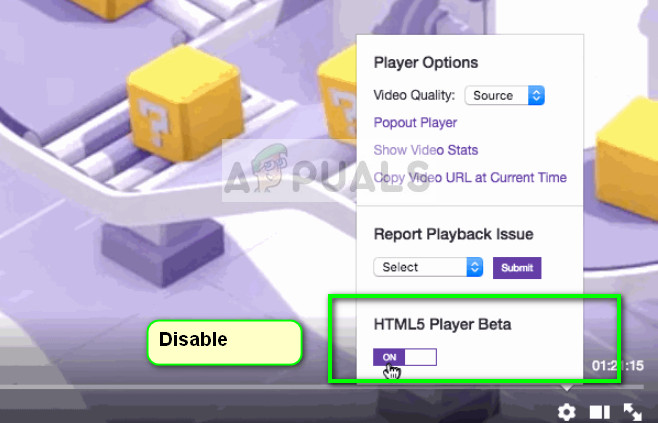
Atspējot HTML5 atskaņotāju - Twitch
Turklāt varat mēģināt izmantot citu pārlūkprogrammu, piemēram, Mozilla vai Mala un pārliecinieties, vai straumēšana tur ir veiksmīga. Jums arī jāpārliecinās, vai pārlūkprogramma ir atjaunināta ar jaunāko versiju. Ja tam trūkst atjauninājumu, šī problēma var rasties, jo pastāvīgi tiek ieviestas jaunas tehnoloģijas gan vietnēs, gan pārlūkprogrammās.
Piezīme: Varat arī mēģināt pilnībā pārinstalēt pārlūkprogrammu vai piespiedu kārtā iziet un pēc tam palaist pakalpojumu no jauna. To var izdarīt, izmantojot uzdevumu pārvaldnieku. Pārliecinieties arī, vai jums nav nevienas trešās puses programmatūras, kas pārrauga jūsu video straumēšanu datorā, ieskaitot pretvīrusu programmatūru.
3 minūtes lasīts






















